Actionazでキーボードとマウスのクリックをエミュレートする

繰り返しのタスクを自動で実行したいですか?手動でボタンを何度もクリックする代わりに、アプリケーションが
LinuxでDiscordを使用していますか?最新の機能に更新する必要がありますが、その方法がわかりませんか?お手伝いします!LinuxでDiscordを更新する方法については、このガイドに従ってください。

Ubuntuのアップデート手順
UbuntuでDiscordを更新するときは、従来のUbuntuアップグレード手順(apt update / apt upgrade)では更新できません。代わりに、DiscordはDiscordWebサイトから更新する必要があります。
アップグレードプロセスを開始するには、Discordを閉じます。次に、 Ctrl + Alt + T キーボードの組み合わせを使用して、ターミナルウィンドウを開きます。アプリメニューで「ターミナル」を検索して、ターミナルウィンドウを開くこともできます。
ターミナルウィンドウが開いたら、wget コマンドを使用して 、最新のDiscordDEBパッケージをDiscordWebサイトからUbuntuPCに直接ダウンロードします。Discordは非常に小さいため、このダウンロードにはそれほど時間はかかりません。
wget https://discordapp.com/api/download?platform=linux -O〜 / Downloads / discord.deb
ダウンロードが完了したら、CD コマンドを使用 して「ダウンロード」フォルダに移動します。このフォルダーには、UbuntuでDiscordクライアントを更新するために必要な「discord.deb」パッケージファイルが含まれています。
cd〜 /ダウンロード
アップグレードする には、「discord.deb」パッケージファイルでaptinstallコマンドを使用し ます。それがアップグレードであると検出し、UbuntuシステムのDiscordを更新します。
sudo apt install ./discord.deb
Debianの更新手順

Debian Linuxソフトウェアソースに含まれているほとんどのアプリは古くなっていますが、DiscordはDEBパッケージを介して配布されているため、古くなっていません。そのため、古いDebianリリース(8や9など)を使用している場合でも、Discordを最新バージョンに更新できます。
アップグレードを開始するには、ターミナルウィンドウを開く必要があります。Debian Linuxデスクトップでターミナルウィンドウを開き、キーボードのCtrl + Alt + Tを押し ます。または、アプリメニューで「ターミナル」を検索して開きます。
ターミナルウィンドウが開いたら、wget を使用して Discordの最新リリースをDebianにダウンロードします。次に、CD コマンドを使用 して「ダウンロード」フォルダに移動します。
wget https://discordapp.com/api/download?platform=linux -O〜 / Downloads / discord.deb
ダウンロードが完了したら、CD コマンドを使用 して「ダウンロード」フォルダに移動します。次に、dpkg コマンドを使用 して、Debian LinuxPC上のDiscordのバージョンを新しいパッケージでアップグレードします。
cd〜 / Downloads / sudo dpkg -i discord.deb
ArchLinuxのアップデート手順
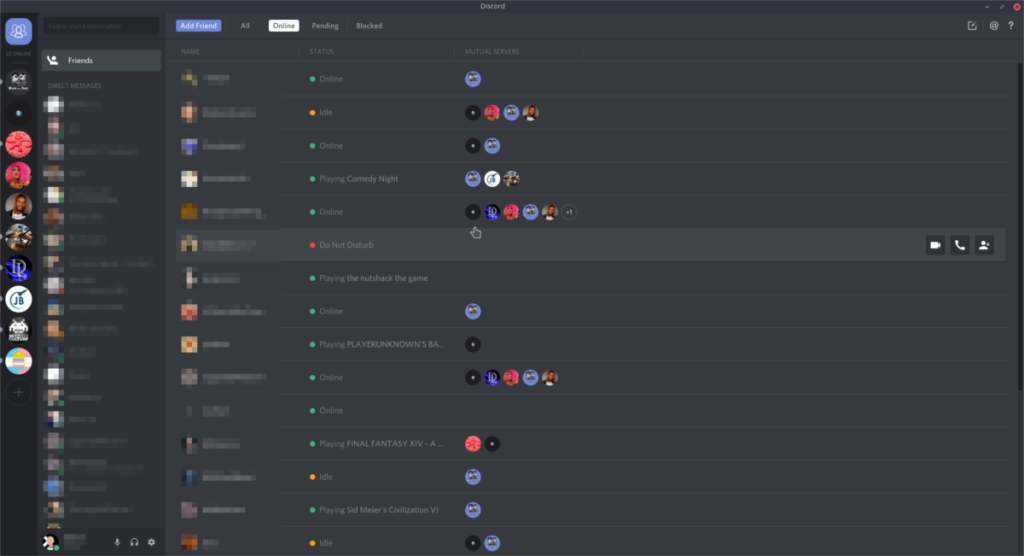
Arch LinuxはソフトウェアソースにDiscordを含む主流のLinuxオペレーティングシステムの1つであるため、ユーザーはパッケージをダウンロードして手動でインストールする必要はありません。代わりに、更新をインストールするには、次のようにします。
まず、ArchLinuxデスクトップでターミナルウィンドウを開きます。開いたら、pacman-Syyu コマンドを使用し ます。このコマンドは、一度に多くのことを実行します。たとえば、Arch Linuxのソフトウェアソースを更新したり、最新のパッチをインストールしたりします。
sudo pacman -Syyuu
コマンドの実行後、Discordは最新の状態になっているはずです。そうでない場合は、ソフトウェアがインストールされていない可能性があります。再インストールするには、次の手順を実行します。
sudo pacman-S不和
Fedoraのアップデート手順
FedoraでDiscordを使用している場合は、「RPMFusionNon-free」を介してインストールした可能性があります。最新の機能に更新するには、Fedoraデスクトップでターミナルウィンドウを開きます。ターミナルウィンドウが開いたら、dnf update コマンドを使用して 、最新のアップデートを確認してインストールします。
sudo dnf update
DNFがアップデートをチェックした後、最新のDiscordを起動して実行できるようになります。更新されない場合は、インストールされていない可能性があります。Fedoraで動作させるには、RPM Fusion Non-freeをインストールしてから、以下のコマンドを使用します。
sudo dnf installdiscord
OpenSUSEの更新手順
Discordは、OpenSUSEユーザーが「Non-Oss」ソフトウェアリポジトリで利用できます。Discordをインストールしているが、しばらく更新していない場合は、最新の機能を利用するために更新する必要があります。OpenSUSEでDiscordを更新するには、まずデスクトップでターミナルウィンドウを開きます。
ターミナルウィンドウが開いたら、 zypper update コマンドを使用して、最新のアップデートを確認してインストールします。「Non-Oss」ソフトウェアリポジトリを有効にしている場合は、このコマンドを実行した後、Discordが最新の機能に更新される可能性があります。
sudozypperアップデート
Discordが更新されていない場合は、再インストールが必要になる場合があります。これを行うには、次のzypperinstall コマンドを使用します 。
sudozypperインストールの不和
Flatpakの更新手順
Discordは、FlathubアプリストアでFlatpakパッケージとして入手できます。Flatpak内のDiscordの最新リリースを更新するには、デスクトップでターミナルウィンドウを開くことから始めます。
ターミナルウィンドウが開いたら、更新を確認し、flatpakupdate コマンドを使用してインストールします 。
sudoflatpakアップデート
スナップアップデートの手順
SnapパッケージストアからDiscordをインストールした場合は、ターミナルを使用して更新する必要があります。まず、キーボードのCtrl + Alt + T を押してターミナルを開き ます。そこから、snap refresh コマンドを使用して 、最新のDiscordアップデートをインストールします。
sudoスナップリフレッシュ
繰り返しのタスクを自動で実行したいですか?手動でボタンを何度もクリックする代わりに、アプリケーションが
iDownloadeは、BBCのiPlayerサービスからDRMフリーのコンテンツをダウンロードできるクロスプラットフォームツールです。.mov形式の動画もダウンロードできます。
Outlook 2010の機能についてはこれまで詳細に取り上げてきましたが、2010年6月までにリリースされないため、Thunderbird 3について見ていきましょう。
たまには休憩も必要です。面白いゲームを探しているなら、Flight Gearを試してみてください。無料のマルチプラットフォームオープンソースゲームです。
MP3 Diagsは、音楽オーディオコレクションの問題を解決するための究極のツールです。mp3ファイルに適切なタグを付けたり、アルバムカバーアートを追加したり、VBRを修正したりできます。
Google Waveと同様に、Google Voiceも世界中で大きな話題を呼んでいます。Googleはコミュニケーション方法を変えることを目指しており、
Flickrユーザーが高画質で写真をダウンロードできるツールはたくさんありますが、Flickrのお気に入りをダウンロードする方法はありますか?最近、
サンプリングとは何でしょうか?Wikipediaによると、「サンプリングとは、一つの録音から一部、つまりサンプルを取り出し、それを楽器や音楽として再利用する行為です。
Googleサイトは、Googleのサーバー上でウェブサイトをホストできるGoogleのサービスです。しかし、一つ問題があります。それは、バックアップのための組み込みオプションがないことです。
Google Tasksは、カレンダー、Wave、Voiceなどの他のGoogleサービスほど人気はありませんが、それでも広く使用されており、人々の生活に不可欠な部分となっています。


![FlightGear Flight Simulatorを無料でダウンロード[楽しもう] FlightGear Flight Simulatorを無料でダウンロード[楽しもう]](https://tips.webtech360.com/resources8/r252/image-7634-0829093738400.jpg)





